5 Passos para transformar Apresentações em Vídeo
Dou início hoje à publicação da Websérie “Como fazer?”. Uma ideia que surgiu em pleno estado de emergência, numa altura em que os colegas utilizam as tecnologias de forma mais intensa e, por isso, começaram a ter muitas dúvidas. O objetivo desta série em vídeo será criar um conjunto de tutoriais rápidos sobre temas ou dúvidas que me foram colocando nos últimos 2 meses. Com a criação destes vídeos, pretendo ajudar todos os professores (ou outros) que necessitam desses esclarecimentos.
Os temas e as dúvidas que vou trazer são muito diversos, e podem ir de coisas muito simples, para utilizadores com menos competências nesta área, até tutoriais um pouco mais avançados. Tentarei, sempre, trazer os guiões de uma forma simples e com linguagem acessível a todos.
Neste primeiro episódio trago uma funcionalidade que alguns professores tentam utilizar e que nem sempre tem o resultado desejado: “Criar um vídeo com narração a partir de uma Apresentação”.
Para realizar esta tarefa há várias hipóteses, com níveis de qualidade e complexidade. Neste vídeo trago uma aplicação que permite estruturar um vídeo a partir das notas da apresentação, associar uma voz pré-definida e até escolher uma música de fundo.

Para criar uma conta no VideoPuppet poderás utilizar um conta Google, uma conta Amazon ou criar uma conta manual na aplicação.

Para utilizar esta ferramenta simples, são necessários 5 passos:
1. Criar apresentação e adicionar notas
Podes criar uma nova apresentação, ou utilizar uma já existente, através da habitual ferramenta (PowerPoint, Google Slides, Canva, Apple…). Em cada diapositivo deverão ser adicionadas as notas que servirão de base para a leitura no VideoPuppet.

No final da Edição, a apresentação deverá ser convertida para o formato PowerPoint (.pptx ou .ppt). Creio que todas (ou quase todas) disponibilizam essa possibilidade.
2. Fazer o upload para o VideoPuppet
Depois de gravada deverá ser feito carregamento do apresentação para o videopuppet.

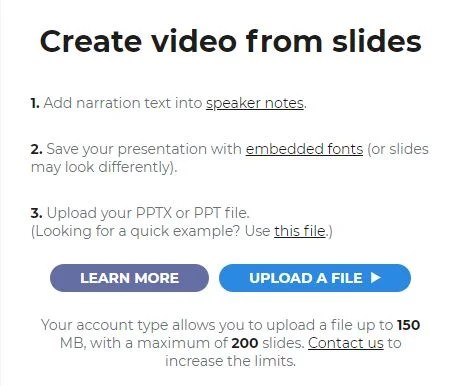
3. Editar as configurações
Quando a importação for finalizada, deverás configuras todas as definições do vídeo disponíveis: Tamanho do vídeo, Língua, Voz, Volume, Velocidade, Música e Legendas.

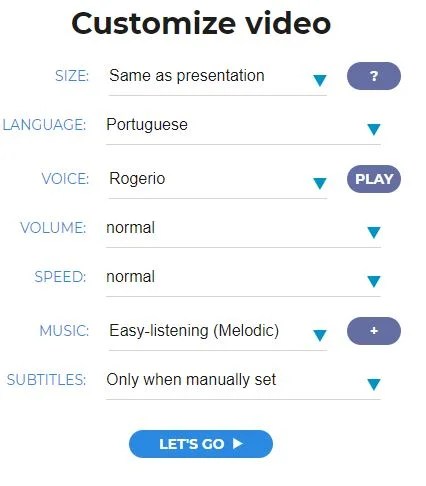
4. Criar o vídeo
Configurações feitas, passa-se à criação do vídeo. Neste caso, o utilizador apenas tem de clicar nessa opção, o restante trabalho é feito pela aplicação.


5. Download para utilizar
Depois de processar toda a informação, o utilizador poderá verificar o resultado e fazer alterações, caso considere necessárias. Se estiver tudo bem, poderá fazer o Download do vídeo, que poderá ser usado num canal do Youtube, enviado por email ou incorporado numa sala de aula virtual, blogue ou website.
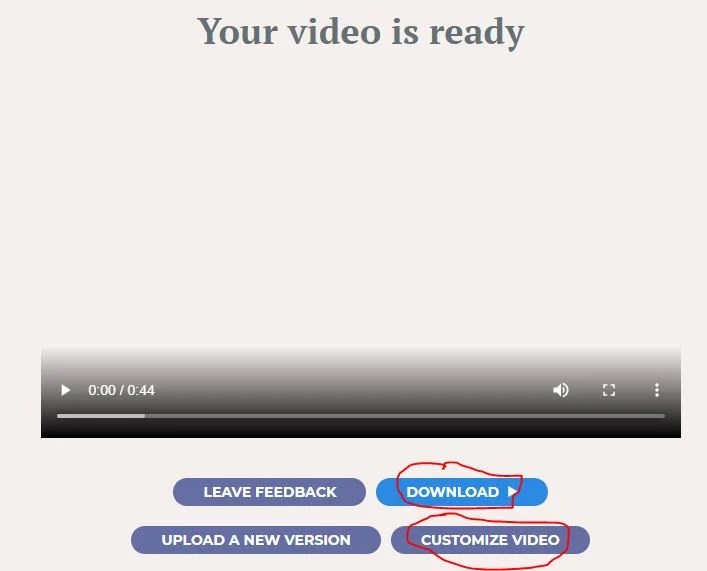
Acesso aos tutoriais disponibilizados pela Aplicação VideoPuppet.
Por se tratar de uma versão Beta, para além do acesso ser totalmente gratuito, e será possível que as novidades e novas funcionalidades comecem a aparecer.
Agora, é experimentar e ver se o resultado agrada.
Se tiveres alguma sugestão, dúvida ou tema para esta Websérie, envia-me um email para luisvarela@educatech.pt.
Créditos da imagem de destaque





